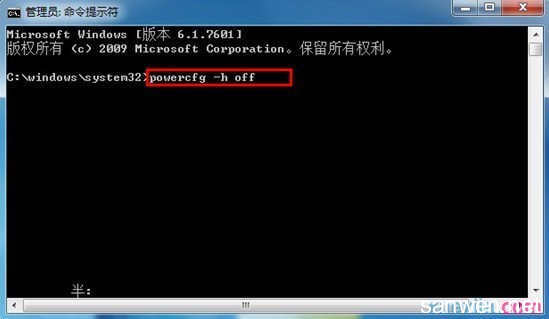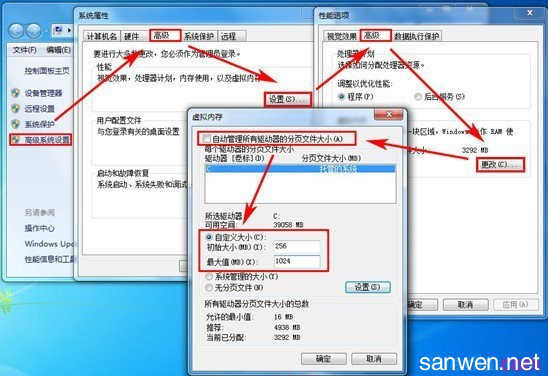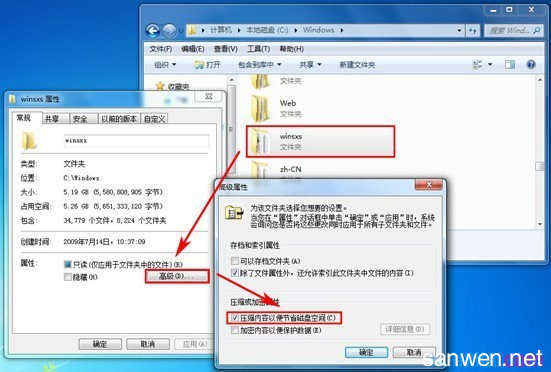清理win7系統盤空間
學習電腦電腦知識大全win7系統盤空間清理win7系統盤空間不夠win7給系統盤增加空間win7增加系統盤空間win7系統盤空間win7 系統盤空間丟失釋放c盤空間 win7win7如何釋放c盤空間
Win7系統檔案要比Xp系統的檔案大很多,所以Win7系統佔用的C盤空間也比較大,那麼怎麼樣釋放Win7系統盤空間呢?下文小編就分享了釋放Win7系統盤空間的方法,希望對大家有所幫助。
釋放Win7系統盤空間方法一:關閉系統休眠功能
由於Windows7系統中的休眠功能會在系統盤內建立一個休眠檔案,該檔案會佔用系統盤幾個G的空間,因此關閉它很有必要,以管理員許可權開啟“命令提示符”視窗,輸入“powercfg –h off”命令按回車關閉,你也可以使用“powercfg –H size 50”命令,來將休眠檔案壓縮到50%,減少佔用的磁碟空間25%的目的。
釋放Win7系統盤空間方法二:調整虛擬磁碟分頁大小
右鍵“計算機”選擇“屬性”,接著依次開啟“高階系統設定”—“高階”—“設定”—“高階”—“更改”,將“自動管理所有驅動器的分頁大小”勾選取消,再在“自定義大小“中輸入設定數值,儘量調下一些,點選“確定”儲存,這樣能夠釋放系統佔用磁碟的虛擬記憶體空間。
釋放Win7系統盤空間方法三:壓縮系統安裝資料夾
開啟“計算機”中的C:Windows資料夾,找到其中的winsxs資料夾,右鍵該檔案選擇“屬性”,點選視窗中的“高階”按鈕,勾選上“壓縮內容以節省磁碟空間”選項,點選“確定”按鈕,這樣系統內的安裝資料夾就被有效壓縮釋並放出磁碟空間。
怎麼樣釋放Win7系統盤空間相關文章:
1.怎麼對Win7系統C盤進行清理
2.電腦C盤滿了怎麼辦 怎麼釋放C盤空間
3.Win7系統如何清理系統盤垃圾
4.win7怎樣清理垃圾檔案釋放C盤空間
5.為什麼win7系統c盤空間會越來越小
6.win7電腦c盤滿了怎麼清理
win7系統盤越來越小 怎樣清理系統盤方法如下:
開啟我的電腦 - 點選系統盤右鍵 - 選擇屬性然後就會彈出磁碟清理對話方塊,點選磁碟清理,然後等待掃描完畢後選擇要清理的檔案,點選確定就會自動清理垃圾了;(磁碟清理時最好少開一些應用程度這樣可以清理的更乾淨);
批處理指令碼清理垃圾:先新建一個記事本,開啟然後在裡面貼上如下內容:@echo off color 0atitle windows7系統垃圾清理---echo....清理系統垃圾檔案,請稍等...... echo 清理垃圾檔案,速度由電腦檔案大小而定。在沒看到結尾資訊時 echo 請勿關閉本視窗。 echo 正在清除系統垃圾檔案,請稍後...... echo 刪除補丁備份目錄 RD %windir%\$hf_mig$ /Q /S echo 把補丁解除安裝資料夾的名字儲存成2950800.txt dir %windir%\$NtUninstall* /a:d /b >%windir%\2950800.txt echo 從2950800.txt中讀取資料夾列表並且刪除資料夾 for /f %%i in (%windir%\2950800.txt) do rd %windir%\%%i /s /q echo 刪除2950800.txt del %windir%\2950800.txt /f /q echo 刪除補丁安裝記錄內容(下面的del /f /s /q %systemdrive%\*.log已經包含刪除此類檔案) del %windir%\KB*.log /f /q echo 刪除系統盤目錄下臨時檔案 del /f /s /q %systemdrive%\*.tmp echo 刪除系統盤目錄下臨時檔案 del /f /s /q %systemdrive%\*._mp echo 刪除系統盤目錄下日誌檔案 del /f /s /q %systemdrive%\*.log echo 刪除系統盤目錄下GID檔案(屬於臨時檔案,具體作用不詳) del /f /s /q %systemdrive%\*.gid echo 刪除系統目錄下scandisk(磁碟掃描)留下的無用檔案 del /f /s /q %systemdrive%\*.chk echo 刪除系統目錄下old檔案 del /f /s /q %systemdrive%\*.old echo 刪除回收站的無用檔案 del /f /s /q %systemdrive%\recycled\*.* echo 刪除系統目錄下備份檔案 del /f /s /q %windir%\*.bak echo 刪除應用程式臨時檔案 del /f /s /q %windir%\prefetch\*.* echo 刪除系統維護等操作產生的臨時檔案 rd /s /q %windir%\temp & md %windir%\temp echo 刪除當前使用者的COOKIE(IE) del /f /q %userprofile%\cookies\*.* echo 刪除internet臨時檔案 del /f /s /q "%userprofile%\local settings\temporary internet files\*.*" echo 刪除當前使用者日常操作臨時檔案 del /f /s /q "%userprofile%\local settings\temp\*.*" echo 刪除訪問記錄(開始選單中的文件裡面的東西) del /f /s /q "%userprofile%\recent\*.*" echo echo 恭喜您!清理全部完成!
-----------------------------------------------------------至此結束然後把記事本另存為垃圾清理.bat(可命名為其它的名字,但字尾不能變)的批處理檔案,儲存後再點選儲存後的圖示,點選執行後就可以直接清理垃圾了;
3.軟體清理垃圾,這裡是指藉助軟體來清理系統垃圾,現在好多軟體,比如360、騰訊管家等等都帶有清理系統垃圾的功能,這裡不贅述;
4.說起win7下有哪些檔案可以刪除的話,那跟XP就有相當大的區別的,用過win7的人都知道,我們一天天看著系統盤的檔案越來越多,系統盤的所剩空間越來越少,貌似都是用軟體清除一下垃圾就沒有什麼別的辦法啦,其實win7系統盤下還是有一些檔案我們可以手動刪除的,但win7有一個許可權問題,一些關乎系統問題都是管理員才可以操作,所以在刪除前你必須得是管理員帳號才行。首先就是C:\Windows下的help資料夾,看他就特別不爽,第一個刪除的就是它瞭然後就是在C:\Windows下面有一個temp的資料夾,裡面都是一些安裝程式跟臨時檔案,可以刪除然後就是一些你解除安裝了的程度沒有全部解除安裝就要你手動去刪除啦
相關文章
- 系統盤(c盤)空間清理方法總結
- win10系統如何清理C盤 win10系統清理C盤空間的方法Win10
- win7系統空間佔用大是怎麼回事?win7系統空間佔用大的清理步驟Win7
- win10系統如何清理c盤垃圾檔案 windows10清理c盤空間Win10Windows
- Win10系統C盤空間滿了怎麼清理?Win10系統清理C盤注意事項Win10
- 怎樣清理c盤空間不影響系統 清理c盤無用檔案的辦法
- c盤可以刪除哪些檔案 怎樣清理c盤空間不影響系統
- Win10電腦如何使用自帶工具安全清理C盤釋放系統盤空間Win10
- win10如何徹底清理c盤 win10清理c盤空間教程Win10
- windows10清理c盤空間怎麼操作_win10如何深度清理c盤WindowsWin10
- 珍惜系統盤的空間10條措施最佳化系統盤(轉)
- MySQL空間最佳化(空間清理)MySql
- win10c盤空間越來越小怎麼清理_win10c盤空間不足如何解決Win10
- 清理Win7系統的批處理Win7
- win10系統怎麼設定自動清理磁碟空間Win10
- Oracle清理SYSAUX表空間OracleUX
- 解決系統盤空間不足的不二法寶
- 珍惜空間 10條措施最佳化系統盤(轉)
- docker磁碟空間清理辦法Docker
- Docker 空間使用分析與清理Docker
- 清理oracle資料庫空間Oracle資料庫
- 清理c盤垃圾怎麼清理不影響系統 怎麼清理c盤不必要的垃圾
- 安裝win10系統後怎麼清理以前版本殘留來解決C盤空間不足問題Win10
- win10系統盤多大合適 win10系統佔多大空間Win10
- windows10磁碟空間不足怎麼清理_win10磁碟空間清理的方法WindowsWin10
- Windows10 對系統盤C 有效清理Windows
- win10系統c盤留多少空間合適 win10系統盤留多大夠用Win10
- win10怎麼清理c盤空間而不影響正常使用Win10
- oracle 系統表空間Oracle
- SYSAUX表空間清理之SM/OPTSTATUX
- ORACLE臨時表空間的清理Oracle
- LinkD,解決系統盤空間分配不足的好東西
- win10使用者資料夾空間過大怎麼辦 win10系統c盤使用者資料夾空間過大怎麼清理Win10
- mac硬碟空間怎麼清理?這樣也能清理出上10G的磁碟空間Mac硬碟
- 如何檢查Mac磁碟空間,mac磁碟空間其他怎麼清理Mac
- win10系統通過清理“系統還原和卷影複製”釋放磁碟空間的方法Win10
- win10系統透過清理“系統還原和卷影複製”釋放磁碟空間的方法Win10
- /boot 分割槽空間不足時如何清理boot